Hvis du har en overstyret mikrofon under streaming, kan det markant påvirke lydkvaliteten og være ubehageligt for dine seere. Her viser vi dig, hvordan du med en speciel filter - en kompressor - kan beskytte din mikrofon mod overbelastning.
Vigtigste indsigter
- Kompressoren hjælper med at kontrollere din mikrofons lydstyrke.
- En korrekt indstillet tærskelværdi er afgørende for optimale resultater.
- Med kompressoren kan du markant forbedre lydkvaliteten for dine seere.
Trin-for-trin vejledning
For at opsætte kompressoren i Streamlabs OBS, følg disse trin:
Gå til dine lydindstillinger ved at klikke på tandhjulet på din mikrofon. I dette menu finder du filtermulighederne.
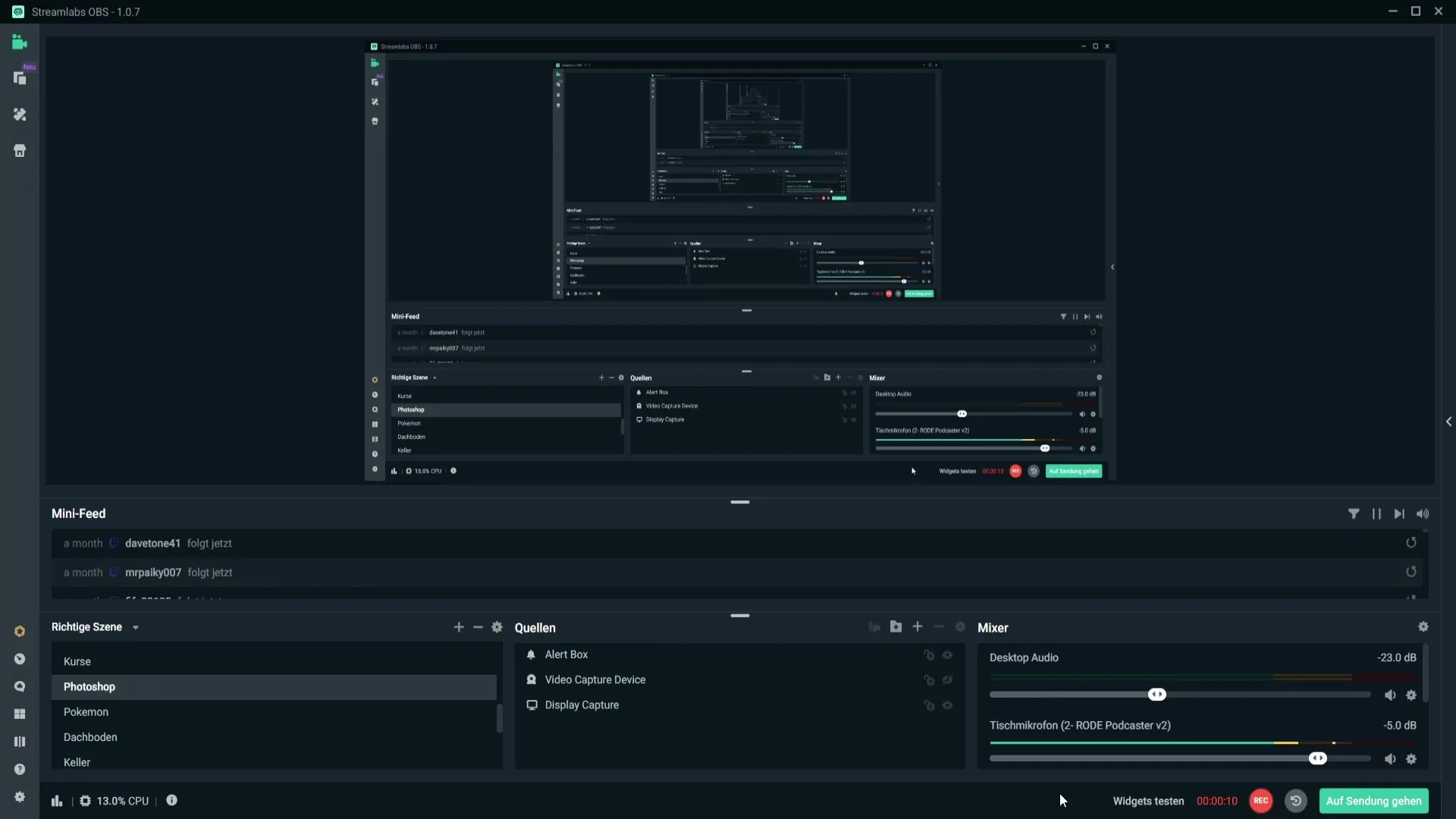
Vælg derefter "Filter". Nu ser du en liste over dine eksisterende filtre. Klik på plus-symbolet øverst for at tilføje et nyt filter.
Søg i filterlisten efter kompressoren. Når du har fundet den, vælg den og klik på "Færdig".
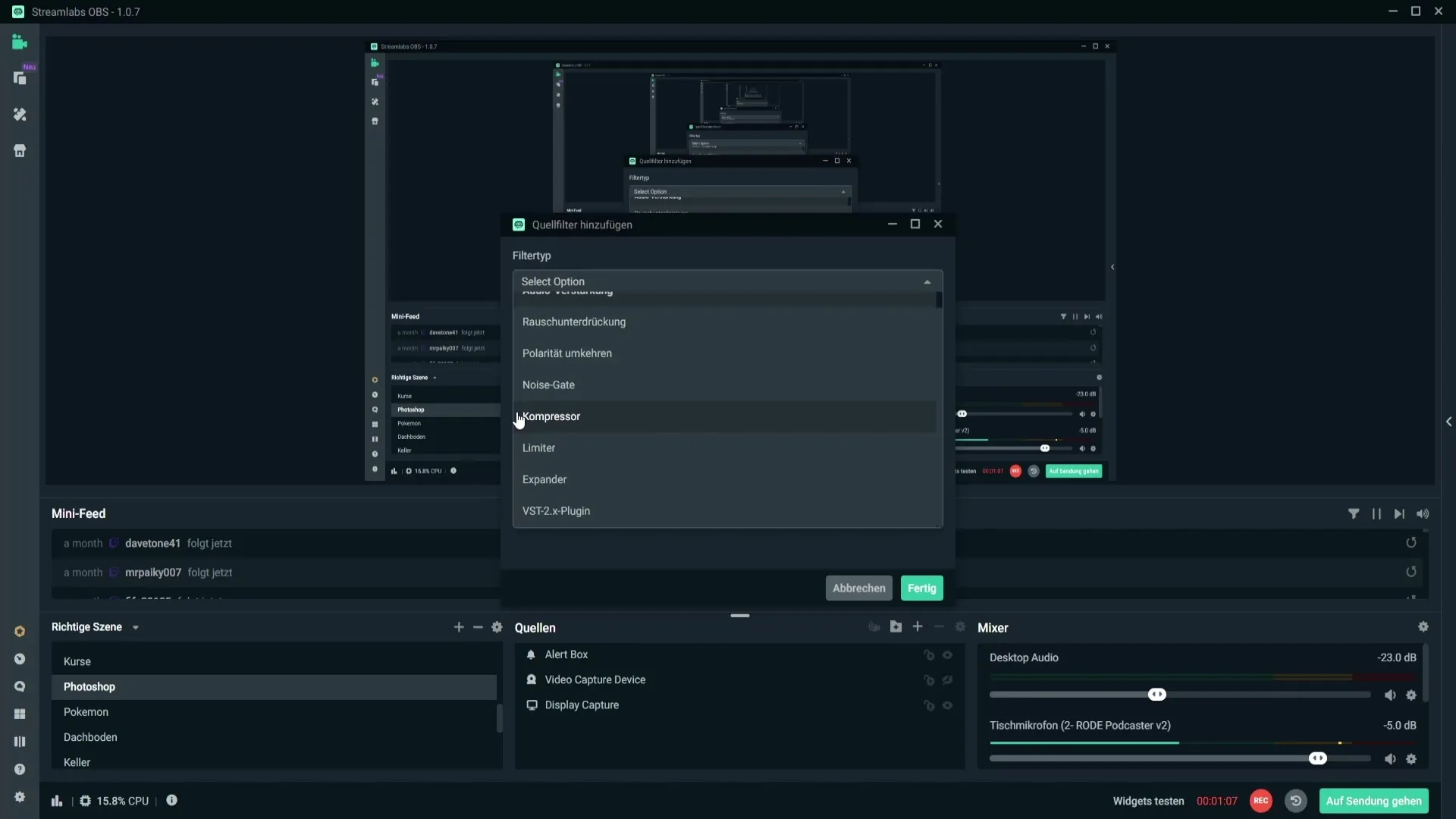
Kompressoren er nu integreret i filtreringsmenuen på din mikrofon. For at gøre fremgangsmåden lettere, slet dette filter igen, hvis du allerede har en, og begynd din konfiguration.
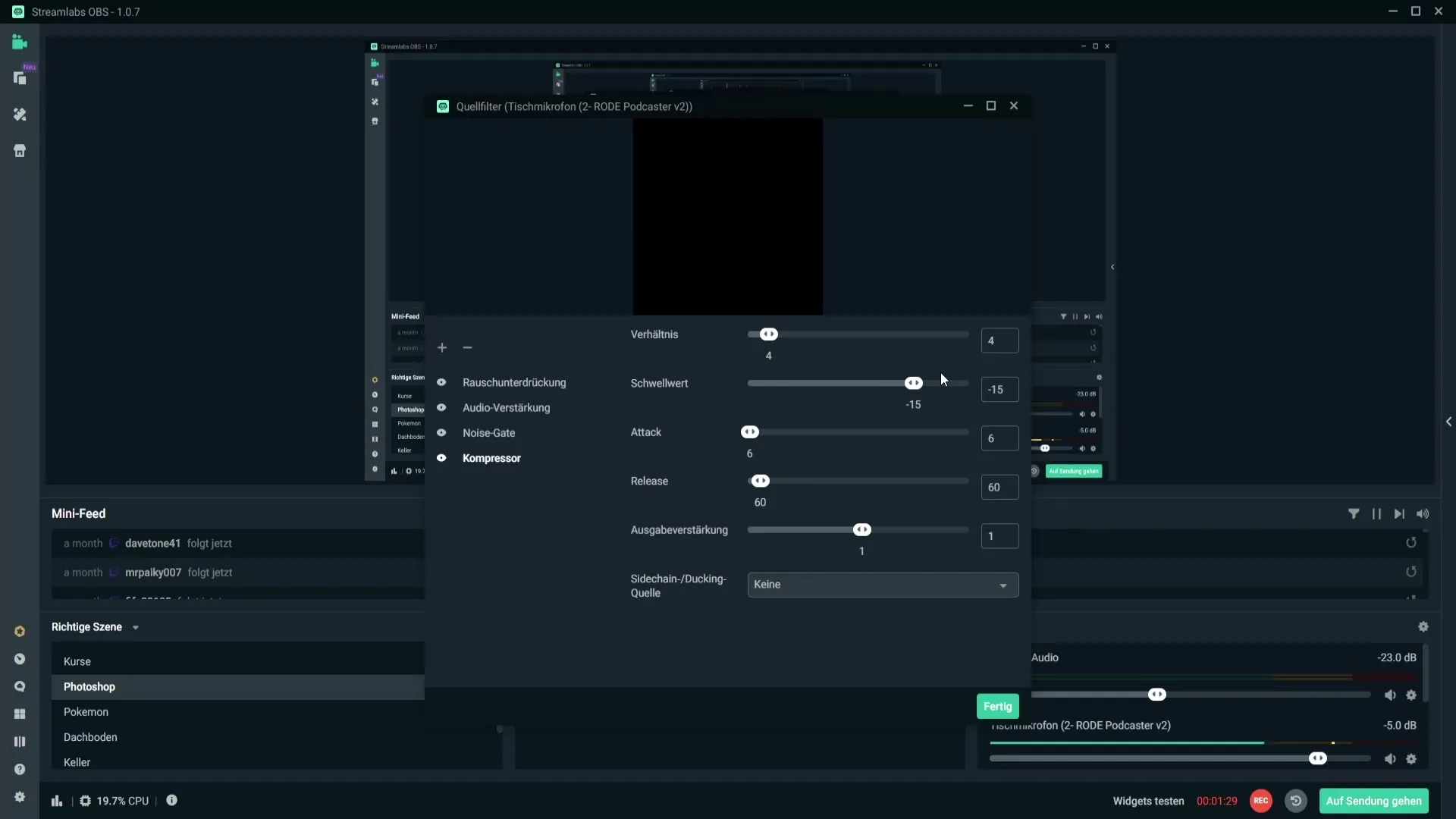
Nu handler det om at indstille kompressoren korrekt. Forholdet skal være mellem 3:1 og 5:1 for at opnå et godt resultat. Disse værdier kan variere afhængigt af mikrofonen, så du bør eksperimentere en smule for at finde de bedste indstillinger for dig.
Tærskelværdien er afgørende. En indstilling mellem -10 dB og -20 dB anbefales. I mine tests har værdien -15 dB vist sig optimal for mit RØDE Podcaster-mikrofon.
Du kan lade indstillingerne for "Attack" og "Release" være uændrede. Output-forstærkning er også vigtig. Hvis din mikrofon er for lav, kan du justere denne værdi for at øge lydstyrken.
Nu bliver det interessant: Og sådan retter du overstyringen af din mikrofon. Bare tal nogle sætninger og sørg for, at lydstyrken ikke når ind i den røde zone.
Når du deaktiverer kompressoren, kan du høre, hvordan lydkvaliteten ændrer sig. Hvis du taler højt nu, bør mikrofonen ikke overbelaste.
Du kan høre forskellen tydeligt. Hvis du overbelaster, vil indikatoren række ud i den røde zone. Her kommer kompressoren ind i spil for at undgå dette og regulere lydstyrken ved truende overbelastning.
Når du er tilfreds med dine indstillinger, kan du lukke menuen og gemme ændringerne. Dine seere vil være taknemmelige, fordi en klar lydkvalitet er afgørende for en god strømning.
Opsummering
I denne vejledning har du lært, hvordan du optimalt kan indstille din mikrofon med en kompressor i Streamlabs OBS. Med de rigtige værdier for tærskel og forhold beskytter du effektivt din lydkvalitet mod overbelastning.
Ofte stillede spørgsmål
Hvordan tilføjer jeg kompressoren til Streamlabs OBS?Du klikker på tandhjulet på din mikrofon, vælger "Filter" og tilføjer kompressoren via plus-symbolet.
Hvad er den optimale tærskelværdi for min mikrofon?En indstilling mellem -10 dB og -20 dB er ideel, hvor -15 dB fungerer godt for mange mikrofoner.
Hvor ofte bør jeg justere kompressoren?Det anbefales at kontrollere indstillingerne regelmæssigt og tilpasse dem efter behov, især hvis du arbejder med forskellige mikrofoner.
Kan jeg bruge kompressoren ved lave lydstyrker?Ja, kompressoren hjælper ikke kun med høje lydstyrker, men også med at opretholde en jævn lydstyrke.
Fungerer kompressoren på enhver mikrofon?Effekterne kan variere. Det anbefales at eksperimentere for at finde de bedste indstillinger for din specifikke mikrofon.


